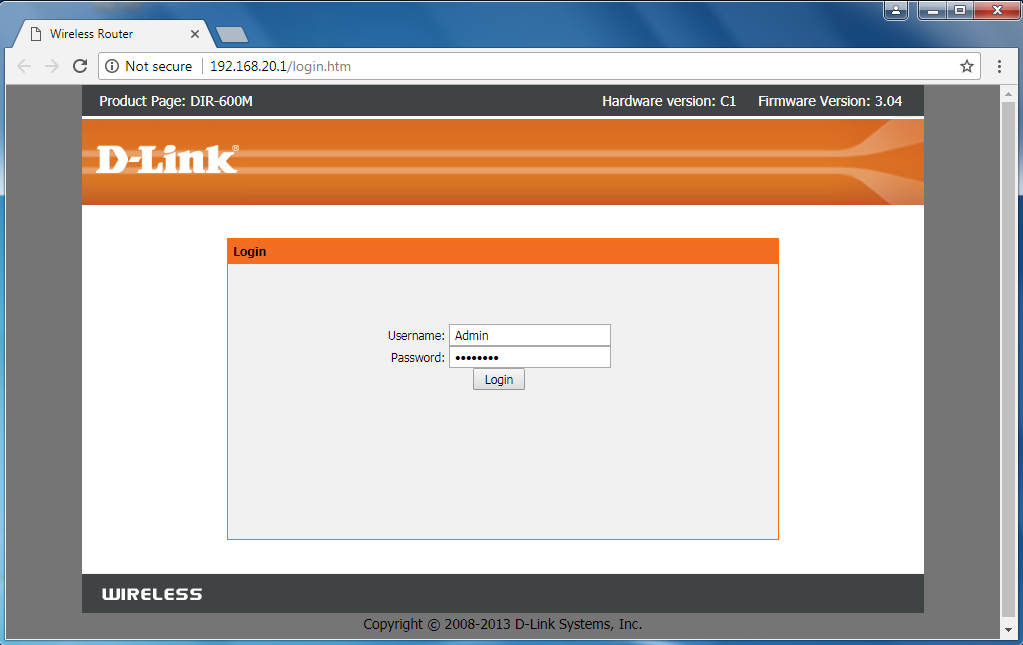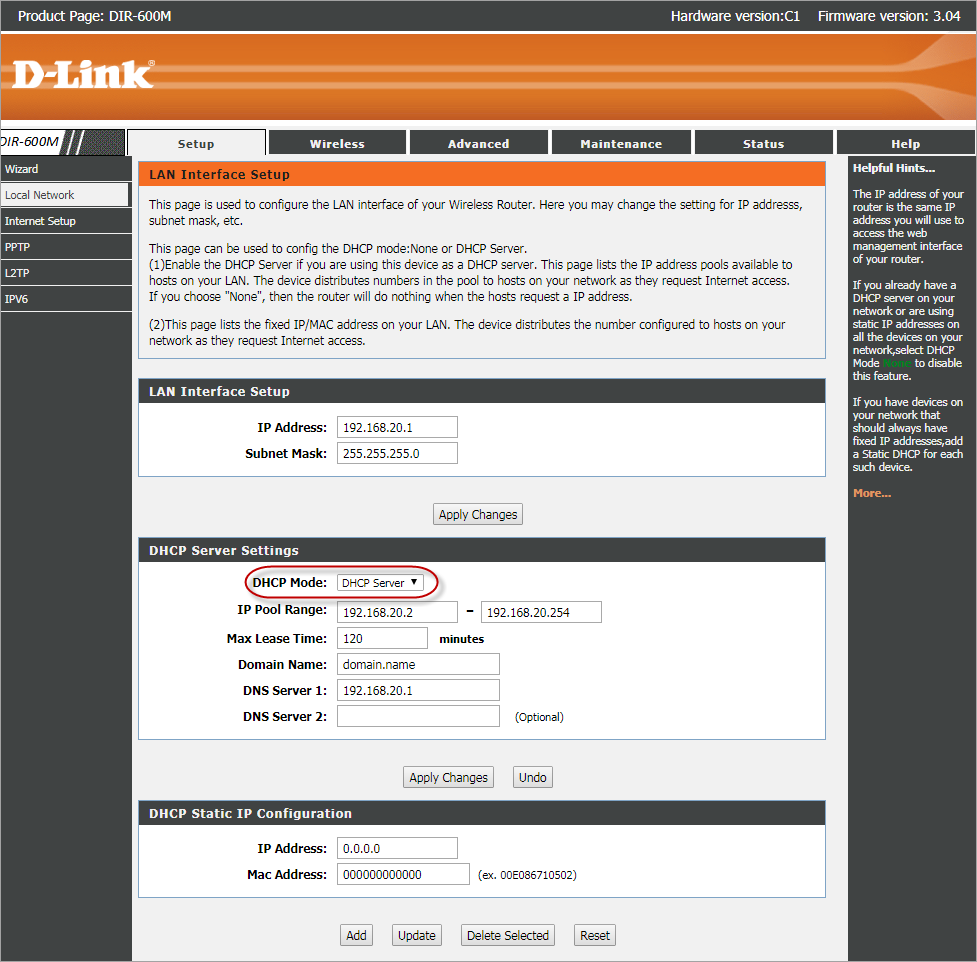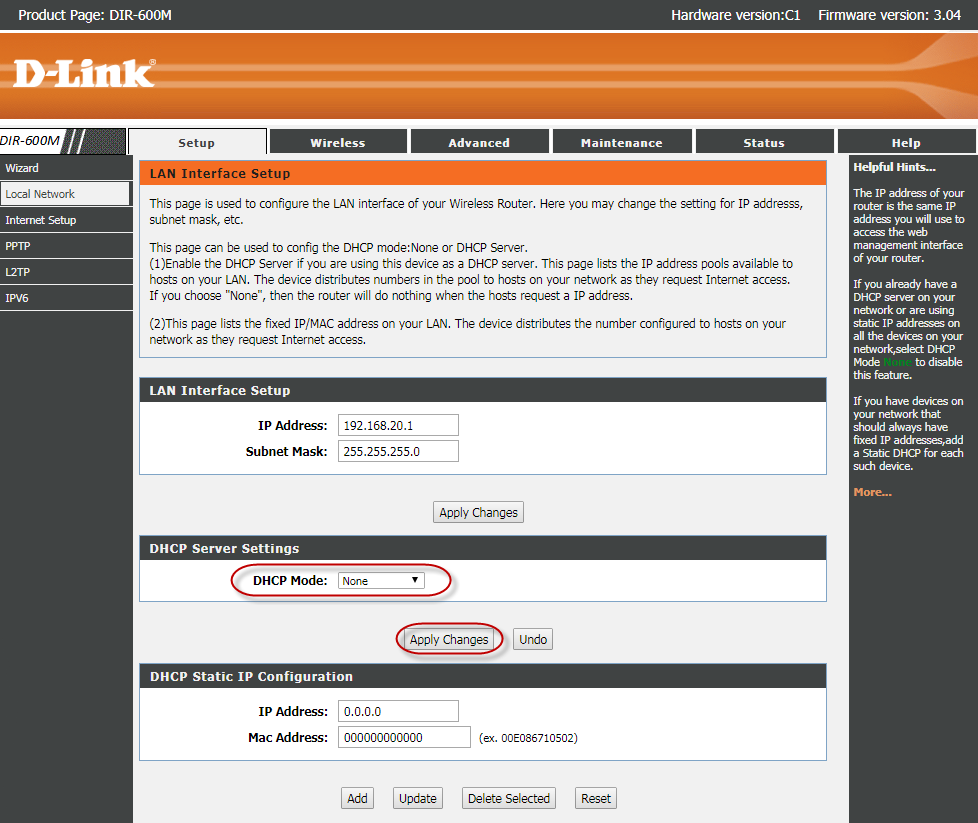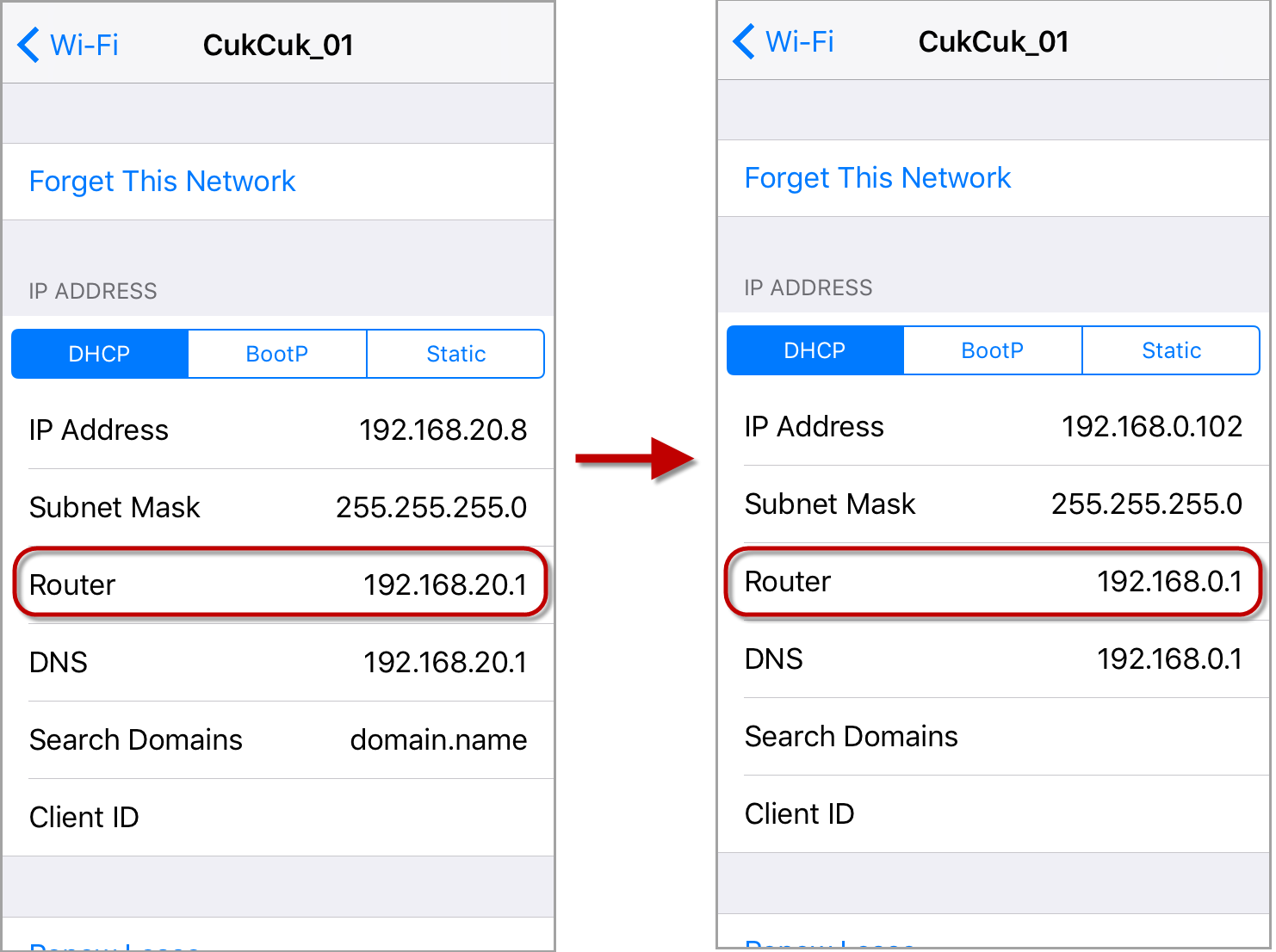Thiết lập dải IP trên các bộ phát Wifi cùng dải với IP trên Router
Ngày đăng: 11-08-2023 02:40:48
Thực tế: Router (*1) tại nhà hàng được cấp phát dải mạng 192.168.0.1. Do không gian rộng, nhà hàng lắp thêm các bộ phát Wifi (*2) cắm trực tiếp vào Router. Tuy nhiên, các bộ phát này được cấu hình sẵn sẽ có dải IP khác dải IP của Router (Ví dụ: 192.168.20.1). Khi thiết bị di động kết nối mạng đến bộ phát Wifi thì không tìm thấy được máy chủ nội bộ của nhà hàng.
Giải quyết: Tắt DHCP (*3) trên các bộ phát Wifi để các bộ phát này không tự động cấp phát địa chỉ IP (*4) tự động. Khi đó dải IP trên các bộ phát Wifi sẽ cùng dải IP với Router.
Cách thực hiện:
Tùy theo từng nhà cung cấp thiết bị phát mạng, thao tác tắt DHCP trên các bộ phát Wifi sẽ khác nhau. Ví dụ dưới đây thực hiện trên bộ phát Wifi DLink
1. Cắm dây mạng máy thu ngân với các bộ phát Wifi. Hoặc sử dụng thiết bị di động kết nối mạng Wifi đến bộ phát.
2. Mở trình duyệt và truy cập địa chỉ IP của bộ phát Wifi. Thông thường có thể là 192.168.0.1, 192.168.1.1 Hoặc sau khi thay đổi lại có thể là 192.168.20.1,...
3. Nhập thông tin Tên người dùng, Mật khẩu. Mặc định Tên người dùng là admin, Mật khẩu là admin hoặc 1234 hoặc 1111. (Thông tin đăng nhập tùy theo từng hãng cung cấp sản phẩm)

4. Nhấn Login.
Cách thực hiện:
Tùy theo từng nhà cung cấp thiết bị phát mạng, thao tác tắt DHCP trên các bộ phát Wifi sẽ khác nhau. Ví dụ dưới đây thực hiện trên bộ phát Wifi DLink
1. Cắm dây mạng máy thu ngân với các bộ phát Wifi. Hoặc sử dụng thiết bị di động kết nối mạng Wifi đến bộ phát.
2. Mở trình duyệt và truy cập địa chỉ IP của bộ phát Wifi. Thông thường có thể là 192.168.0.1, 192.168.1.1 Hoặc sau khi thay đổi lại có thể là 192.168.20.1,...
3. Nhập thông tin Tên người dùng, Mật khẩu. Mặc định Tên người dùng là admin, Mật khẩu là admin hoặc 1234 hoặc 1111. (Thông tin đăng nhập tùy theo từng hãng cung cấp sản phẩm)

4. Nhấn Login.
5. Chọn tab Local Network, tắt chế độ DHCP.
6. Thực hiện tương tự trên các bộ phát Wifi còn lại.
7. Khi đó, dải IP trên bộ phát Wifi sẽ đổi về cùng với dải IP Router. Các thiết bị di động kết nối lại với các bộ phát Wifi, khi đó có thể tìm thấy máy chủ nội bộ.
7. Khi đó, dải IP trên bộ phát Wifi sẽ đổi về cùng với dải IP Router. Các thiết bị di động kết nối lại với các bộ phát Wifi, khi đó có thể tìm thấy máy chủ nội bộ.
Lưu ý:
- Khi thực hiện thiết lập này, tổng số lượng thiết bị kết nối đến Router, bộ phát Wifi tối đa là 250 thiết bị.
- Sau khi tắt DHCP, cổng WAN (*5) trên các bộ phát Wifi sẽ không hoạt động, không thực hiện cắm mạng từ Router cho bộ phát qua cổng này.
Đối với các nhà cung cấp mạng khác, có thể thiết lập bằng cách tìm kiếm trong mục Thiết lập mạng LAN, tìm đến các thông tin DHCP để thực hiện tắt.
Cách thiết lập mạng cho 1 số Router thông dụng:
Tenda: http://www.tendacn.com/en/faq/2165.html
Dlink: https://superuser.com/questions/1162417/d-link-router-assign-fixed-ip-address-for-given-mac-address
Linksys: http://www.linksys.com/us/support-article?articleNum=135673
Toto: http://www.totolink.net/sub/support/faq/content.asp?idx=30&product_num=&s_kinds=&s_word=
Các thuật ngữ trong bài viết:
(*1) Router: là thiết bị định tuyến, hiểu đơn giản là thiết bị chia sẻ Internet tới các thiết bị khác trong nhà hàng. Khi Router nhận mạng từ Modem thông qua cổng WAN, Router sẽ tự sinh 1 dải IP khác với Modem.
(*2) Bộ phát Wifi (Access Point): là thiết bị nhận Internet từ Router và chia sẻ Internet tới các thiết bị khác. Điểm dễ nhận biết của các bộ phát Wifi là có trang bị ăng-ten hay còn gọi là "râu".
(*3) DHCP - Dynamic Host Configuration: là một giao thức cho phép cấp phát địa chỉ IP một cách tự động cùng với các cấu hình liên quan khác như Subnet Mask, Gateway mặc định.
(*4) Địa chỉ IP - Internet Protocol Address: là dãy số xác định thiết bị để có thể gửi nhận dữ liệu đến các máy khác.
(*5) Cổng WAN: Dùng để nhận 1 địa chỉ IP từ Router sau đó cấp phát địa chỉ IP khác với dải IP của Router. Thông thường cổng này có màu khác với các cổng còn lại.
Cách thiết lập mạng cho 1 số Router thông dụng:
Tenda: http://www.tendacn.com/en/faq/2165.html
Dlink: https://superuser.com/questions/1162417/d-link-router-assign-fixed-ip-address-for-given-mac-address
Linksys: http://www.linksys.com/us/support-article?articleNum=135673
Toto: http://www.totolink.net/sub/support/faq/content.asp?idx=30&product_num=&s_kinds=&s_word=
Các thuật ngữ trong bài viết:
(*1) Router: là thiết bị định tuyến, hiểu đơn giản là thiết bị chia sẻ Internet tới các thiết bị khác trong nhà hàng. Khi Router nhận mạng từ Modem thông qua cổng WAN, Router sẽ tự sinh 1 dải IP khác với Modem.
(*2) Bộ phát Wifi (Access Point): là thiết bị nhận Internet từ Router và chia sẻ Internet tới các thiết bị khác. Điểm dễ nhận biết của các bộ phát Wifi là có trang bị ăng-ten hay còn gọi là "râu".
(*3) DHCP - Dynamic Host Configuration: là một giao thức cho phép cấp phát địa chỉ IP một cách tự động cùng với các cấu hình liên quan khác như Subnet Mask, Gateway mặc định.
(*4) Địa chỉ IP - Internet Protocol Address: là dãy số xác định thiết bị để có thể gửi nhận dữ liệu đến các máy khác.
(*5) Cổng WAN: Dùng để nhận 1 địa chỉ IP từ Router sau đó cấp phát địa chỉ IP khác với dải IP của Router. Thông thường cổng này có màu khác với các cổng còn lại.
Nguồn: https://trienkhai.cukcuk.vn/thiet_lap_dai_ip_tren_cac_bo_phat_wifi_cung_dai_ip_voi_router.htm